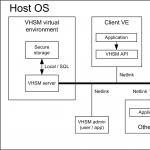Če ste imeli srečo pri nakupu, imate verjetno težave z uvozom stikov v svoj imenik iOS. Ročno prenašanje stikov s pametnega telefona Android na iPhone je nehvaležno opravilo, še posebej, če imenik vsebuje več kot 100 vnosov. Stike med pametnim telefonom Android in iPhoneom lahko samodejno sinhronizirate, še posebej, ker je to zelo enostavno.
V današnjih navodilih si bomo ogledali delo s stiki v iOS-u: kako prenesti stike v iPhone, kako jih sinhronizirati, izbrisati in obnoviti, če so izgubljeni.
iPhone Contacts je ločena aplikacija, vključena v iOS, ki vsebuje niz vnosov za vsakega posameznega naročnika ali na kratko - telefonski imenik.
En vnos v telefonskem imeniku iOS vključuje cel niz osebnih podatkov:
Kot lahko vidite, lahko samo en vnos v telefonskem imeniku vsebuje izčrpne kontaktne podatke o sodelavcu, znancu ali ljubljeni osebi. Takšna informacija je za večino ljudi izjemno pomembna in včasih njena vrednost presega ceno samega iPhona ali katerega koli drugega mobilnega telefona. Zato morate poskrbeti za varnostno kopiranje svojih stikov v iPhonu in njihovo posodabljanje.
Kako ustvariti stike na iPhoneu?
Obstaja več načinov za ustvarjanje stikov, ki jih je mogoče nato sinhronizirati z napravo iOS:
- na računalniku;
- prek interneta: v Gmailu od Googla in v iCloud;
- neposredno na iPhone, iPad in iPod Touch.
Kako ustvariti stik za iPhone v računalniku?
Kot veste, lahko z uporabo multimedijskega združevalnika iTunes sinhronizirate stike med napravami iPhone, iPod Touch ali iPad z računalnikom z operacijskim sistemom Windows ali Mac OS X. Po sinhronizaciji se vsi obstoječi stiki v računalniku uvozijo v adresar iPhone ( aka Stiki) in postanejo na voljo neposredno iz naprav.
iTunes vam omogoča sinhronizacijo stikov iPhone z Microsoft Outlook in Windows Contacts. Oglejmo si ustvarjanje stika za iPhone v notranji komponenti operacijskega sistema Windows - Windows Contacts.
- V glavnem meniju Start z levo tipko miške kliknite ime vašega računa Windows. Odpre se okno računalniške aplikacije z vsebino sistemske mape Uporabniki za vaš račun. Univerzalna metoda: v Raziskovalcu Windows (aka Computer) pojdite na pot: \Users\(uporabniško ime)\Contacts\.


- V glavnem meniju programa kliknite »Ustvari kontakt« in izpolnite zahtevana polja za kontakt ter kliknite V redu. Ustvarila se bo ločena datoteka s pripono .contact.


Tako ustvarjene stike v mapi Stiki na vašem osebnem računalniku je mogoče preprosto prenesti na vaš iPhone prek iTunes.
Obstaja enostavnejši način za ustvarjanje stikov, ki jih lahko kasneje uvozite v adresar iPhone - prek interneta. Z Googlovim in Applovim vmesnikom spletnih aplikacij lahko ustvarjate in sinhronizirate stike s svojim iPhoneom na spletu.
Kako ustvariti stike iPhone v Gmailu?
Googlova spletna aplikacija Gmail vam omogoča ustvarjanje, upravljanje, brisanje in sinhronizacijo stikov v spletu s pametnim telefonom Android ali iPhone. Aplikacija omogoča popolnoma samodejen prenos kontaktov iz enega pametnega telefona na drugega, podprte pa so različne platforme, vključno z Android OS in iOS.
Če želite pridobiti dostop do dela s stiki v Gmailu, morate imeti Google Račun in predvidevali bomo, da ga imate.
- Na začetni strani google.com pojdite v aplikacijo Mail (tudi Gmail) in se prijavite v svoj račun.
- Na spustnem seznamu Gmail pod Googlovim logotipom izberite Stiki. Odpre se upravitelj naslovov Gmail.

- Kliknite »Nov kontakt« in izpolnite zahtevana polja za nov kontakt ter kliknite »Dodaj«. V vašem imeniku Gmail bo ustvarjen nov vnos.

Uporabniki Mac lahko izvozijo stike, ustvarjene v Gmailu, v imenik Mac OS X v formatu vCard (.vcf).
- Izberite ustvarjene stike v Google Stikih (Gmail) in kliknite gumb »Napredno«. Na spustnem seznamu izberite "Izvozi".

- V oknu, ki se prikaže, izberite skupino kontaktov, ki jo želite izvoziti, in na seznamu “What export format” izberite “vCard format” in kliknite na “Export”. Stiki, ki jih izberete, bodo izvoženi v datoteko, ki bo na voljo v mapi s prenosi.

Uporabniki sistema Windows lahko izvozijo stike iz Gmaila v format CSV, ki jih je nato mogoče uvoziti v Microsoft Outlook ali drug program za stike. Postopek je podoben.
Kako ustvariti stike za iPhone v iCloud?
Ustvarjanje in upravljanje stikov prek spletne aplikacije iCloud je popolnoma enako ustvarjanju vnosov v imeniku iPhone (poenotenje). Če želite ustvariti nov stik v iCloud:
- Na icloud.com vnesite svoj Apple ID in geslo iz nastavitev iCloud vašega iPhone-a in pojdite v spletno aplikacijo Contacts.


- Na dnu strani kliknite sliko »+« in v meniju, ki se prikaže, izberite »Nov kontakt«.

- Izpolnite zahtevana polja in kliknite »Dokončaj«.

Kot rezultat enostavnih operacij bo ustvarjen nov vnos v imeniku, ki ga je mogoče kasneje enostavno uvoziti v iPhone, iPod Touch ali iPad.
Zmogljivosti iClouda niso omejene le na ustvarjanje vnosov v imeniku.
Spletna aplikacija iCloud lahko:
- spremenite vrstni red stikov po priimku ali imenu;
- spremenite vrsto prikaza iz »Ime, priimek« v »Priimek, ime«;
- spremenite obliko prikaza poštnega naslova in telefonske številke glede na državo;
- nastavite kontakt kot osebno kartico;
- uvozite stike vCard (naložite datoteke v formatu .vcf s trdega diska v iCloud);
- izvoz stikov vCard (prenos izbranih stikov v datoteko v formatu .vcf iz iCloud na trdi disk);
- posodobite stike.
Vse funkcije aplikacije Stiki v iCloud so na voljo v glavnem meniju.

Kako ustvariti stik neposredno na iPhoneu?
- V iPhonu zaženite aplikacijo Stiki ali tapnite Telefon in v spodnjem meniju aplikacije tapnite ikono Stiki.

- V zgornjem desnem kotu programa tapnite »+«, izpolnite vsa zahtevana polja in znova tapnite »Končano«. V imeniku se prikaže nov vnos.

Predpostavimo, da ste v računalniku, v upravitelju naslovov Gmail in v spletni aplikaciji za stike v iCloud ustvarili vnose, ki jih želite uvoziti v svoj iPhone. Metoda za uvoz stikov je odvisna od metode, uporabljene za njihovo ustvarjanje.
Če želite pokazati, kako uvoziti stike v iPhone, boste morali imeti jailbreak.
Kako uvoziti stike v iPhone?
Obstaja več načinov za uvoz stikov v iPhone:
- prek iTunes;
- prek iCloud in Gmail;
- s kartice SIM.
Kako uvoziti (prenesti) stike s kartice SIM na iPhone?
- V iPhonu pojdite v razdelek Nastavitve -> Pošta, naslovi, koledarji -> Stiki.
- Dotaknite se »Uvozi stike s SIM«. pripravljena

Najhitrejši in najpreprostejši postopek za prenos stikov v iPhone, vendar ne brez pomanjkljivosti:
- omejena zmogljivost kartice SIM. Odvisno od vrste kartice in operaterja mobilnega omrežja lahko vsebuje od 100 do 250 vnosov, dolgih od 14 do 25 znakov. In v sedanjih razmerah, kot sami razumete, je to premalo;
- velika nevarnost izgube stikov zaradi mehanskih poškodb ali okvare programske opreme kartice SIM;
- stiki so lahko preneseni z napakami.
Kako prenesti stike na iPhone prek iTunes?
Eden najbolj zanesljivih in dokazanih načinov za prenos stikov iz računalnika v iPhone je uporaba iTunes.
- Povežite svoj iPhone z računalnikom in zaženite iTunes, izberite model svoje naprave v meniju »Naprave« in pojdite na stran »Informacije« v navigacijski plošči.
- Potrdite polje zraven »Sinhroniziraj stike z:« in na spustnem seznamu izberite »Stiki Windows«. Sinhronizirate lahko tako vse stike kot posamezne ustvarjene skupine.


- Na samem dnu strani »Informacije« v razdelku »Napredno« na seznamu »Zamenjaj naslednje podatke na tem iPhoneu« potrdite polje zraven »Stiki« in kliknite gumb »Sinhroniziraj«.

Ko je sinhronizacija končana, bodo stiki v vašem iPhoneu zamenjani z vnosi iz mape Windows Contacts v vašem računalniku.
Kako prenesti stike v iPhone iz Gmaila?
Google Contacts (Gmail Address Manager) omogoča prenos stikov v iPhone brez uporabe računalnika. Vnose, shranjene v Google Stikih, je enostavno prenesti in sinhronizirati z imenikom telefona iPhone, ko je povezan z internetom prek Wi-Fi. Da bi se postopek izvedel brez posredovanja uporabnika, morate v nastavitvah iPhone nastaviti račun Gmail.
Če ne uporabljate Gmaila za e-pošto, boste morali ustvariti ločen račun CardDAV za sinhronizacijo stikov iz Google Stikov.
- V iPhonu pojdite na Nastavitve -> Pošta, naslovi, koledarji in v razdelku »Računi« tapnite »Dodaj račun«.

- Ker Ustvarjamo poseben račun za sinhronizacijo samo kontaktov; na strani z vnaprej nameščenimi računi tapnite »Drugo«.

- V razdelku Stiki tapnite Račun CardDAV.

- V ustrezna polja vnesite: strežnik -> google.com, uporabnik -> Google e-poštni naslov, geslo -> Google e-poštno geslo, opis -> oznaka za račun (lahko poljubno). Tapnite "Naprej".

- Po preverjanju vnesenih podatkov in vzpostavitvi povezave s strežnikom se stiki iz Google Stikov prenesejo na iPhone in postanejo na voljo v aplikaciji Stiki.

Če imate račun pri Googlu in uporabljate Gmail za delo z e-pošto, ni treba ustvariti ločenega računa za sinhronizacijo stikov, samo omogočite sinhronizacijo stikov v svojem Google Računu v nastavitvah naprave (Nastavitve -> Pošta, naslovi, koledarji - > obrnite stikalo »Stiki« v položaj »Vklop«).

Slabosti metode:
- Imeti morate Google račun;
- Najprej morate uvoziti stike v Gmail;
- Potrebna je internetna povezava.
Prenos stikov v iPhone iz iCloud
Ta način uvoza stikov v iPhone je najpreprostejši.
- V iPhonu pojdite v Nastavitve -> iCloud in vklopite stikalo poleg možnosti Stiki.
- Vsi stiki, naloženi v iCloud, bodo preneseni v iPhone.

Slabosti metode:
- potrebna internetna povezava;
- Najprej morate uvoziti svoje stike v iCloud.
Kot že veste, lahko s stiki delate tako v računalniku v načinu brez povezave kot v spletu v Google Stikih in iCloud. Vsaka od teh metod omogoča ustvarjanje, urejanje in brisanje stikov, zato je treba spremembe uporabiti za iPhone. Ni potrebe po ponovnem ročnem ustvarjanju, urejanju ali brisanju stikov v iPhonu; za te namene je potrebna sinhronizacija stikov.
Sinhronizacija stikov v sistemu iOS
Sinhronizacija iPhone je postopek izmenjave podatkov med vašim računalnikom in iPhoneom.
Sinhronizacija stikov med iTunes in iPhone se nanaša na postopek izmenjave vnosov iz imenika, shranjenega v računalniku, in v aplikaciji Stiki na iPhoneu. In kar je pomembno, prednost vedno ostanejo podatki, shranjeni na osebnem računalniku.
Sinhronizirajte stike iPhone z iTunes
- Povežite svoj iPhone z računalnikom, zaženite iTunes in v meniju Naprave izberite model svoje naprave.

- V navigacijski plošči pojdite na zavihek »Informacije« in potrdite polje poleg »Sinhroniziraj stike z:«.
- V spustnem seznamu izberite program v vašem računalniku, s katerim želite sinhronizirati stike iPhone, to je lahko Microsoft Outlook ali Windows Contacts (za Windows 7) in kliknite na gumb "Uporabi".

Po končanem postopku bodo kontakti v programu, izbranem med sinhronizacijo, in adresar iPhone postali enaki.
Če v imeniku Microsoft Outlook in Windows Contacts ni vnosov in se sinhronizacija začne v iTunes, bodo vsi stiki v napravi izbrisani iz iPhone-a.
Nasvet: IPhone Outlook in Windows Contacts obravnava kot knjižnico, iz katere mora vzeti podatke. Če izbrišete podatke v Outlooku, bo iPhone to zaznal kot posodobitev knjižnice na 0 in ob sinhronizaciji sam izbrisal vse podatke. V tem primeru, ko se prikaže opozorilo o potrditvi ukaza, je bolje, da kliknete gumb »združi podatke«. Nato se naprava sinhronizira z osebnim računalnikom v obe smeri.
Če ste nastavili sinhronizacijo kontaktov iPhone z iCloud, sinhronizacija imenika prek iTunes ne bo na voljo. Na strani O tem boste pod možnostjo Sinhronizacija stikov videli sporočilo, ki pravi: »Vaši stiki se brezžično sinhronizirajo z vašim iPhoneom z iCloud«.
Sinhronizirajte stike iPhone z iCloud, iPhone z Gmailom
Ko omogočite sinhronizacijo stikov med iCloudom in vašim Google Računom, se stiki med iPhonom in iCloudom, iPhoneom in Gmailom samodejno izmenjajo vsakič, ko se vaša naprava poveže z internetom prek Wi-Fi. Nobenih dodatnih dejanj ni treba izvesti.
Brisanje stikov iz iPhona
Včasih morate izbrisati stike iz adresarja iPhone, to lahko storite na dva načina:
- odstranitev enega za drugim;
- brisanje vseh stikov hkrati.
Kako izbrisati stik iz iPhona?
- V napravi iPhone v aplikaciji Stiki izberite vnos, ki ga želite izbrisati.
- V zgornjem desnem kotu tapnite »Uredi«. Odpre se stran za urejanje stikov.
- Pomaknite se na dno strani, tapnite »Izbriši stik« in potrdite brisanje.

Brisanje velikega števila vnosov enega za drugim je težko, še posebej, če obstaja način za brisanje vseh stikov iz iPhona naenkrat.
Kako izbrisati vse stike iz iPhona?
Če želite z enim zamahom izbrisati vse stike iz vašega iPhone-a, ga lahko sinhronizirate s praznim imenikom Outlooka ali stiki Windows. IPhone bo takšno sinhronizacijo razumel kot ponastavitev imenika in vsi vnosi bodo izbrisani iz aplikacije Stiki.
- Povežite vaš iPhone z računalnikom in zaženite iTunes.
- V meniju »Naprave« izberite model vaše naprave iOS in pojdite na zavihek »Informacije«.
- Potrdite polje poleg možnosti »Sinhroniziraj stike z:« in na spustnem seznamu izberite program, ki nima vnosov v imeniku. Najprej lahko ustvarite varnostno kopijo Outlookovega imenika in izbrišete vse stike iz programa.
- Na samem dnu strani »Informacije« v razdelku »Dodatki« na seznamu »Zamenjaj naslednje podatke na tem iPhoneu« potrdite polje poleg možnosti »Stiki« in kliknite »Sinhronizacija«.
Sinhronizacija s praznim imenikom v vašem računalniku bo ponastavila aplikacijo Stiki na vašem iPhoneu.
Telefonski imenik lahko popolnoma počistite, vendar bo v tem primeru izbrisana vsa uporabniška vsebina iz iPhona. Pri iPhonih z zlomom iz zapora je obnovitev po standardni metodi kontraindicirana, samo prek .
Kot lahko vidite, lahko stike na iPhoneu upravljate na različne načine, tako iz računalnika kot prek spletnih aplikacij, in to je precej preprosto, glavna stvar je, da nastavite sinhronizacijo stikov na iPhoneu.
Če imate kakršne koli težave ali težave pri nastavitvi sinhronizacije iPhone z iCloud, Gmail ali iTunes, nam pišite v komentarjih, poskušali vam bomo pomagati.
Če berete ta članek, vam je verjetno mogoče čestitati - v rokah imate nov iPhone. In seveda, prva stvar, ki jo želite storiti, je prenos številk s starega telefona. Če pa je vaš nekdanji elektronski "prijatelj" tudi izdelek podjetja Apple, boste morda presenečeni, ko boste ugotovili, da preprosto kopiranje stikov na kartico SIM in nato prenos v nov i-gadget ne bo delovalo.
Da, na žalost naprave Apple uradno ne podpirajo te funkcije - kopiranje številk s kartice SIM na telefon - prosim, nazaj - seveda ne bo delovalo, razen če se odločite za jailbreak. Toda zakaj bi vdrli v uradno vdelano programsko opremo novega pametnega telefona in izgubili garancijo, če obstajajo veliko bolj nežni načini za prenos številk?
V tem članku bomo podali tri načine za prenos stikov iz iPhona v iPhone. Seveda jih je veliko več, vendar smo izbrali najbolj preproste, razumljive in preverjene.
iCloud je Applova lastniška shramba v oblaku (pravzaprav predstavlja oddaljene strežnike giganta Apple), v kateri lahko ustvarite varnostne kopije določenih informacij, ki se nahajajo na i-gadgetu, vključno s telefonskimi številkami. Zato je prenos uporabniških stikov z enega iPhona na drug iPhone seveda mogoče izvesti s pomočjo iCloud.
Poleg tega boste za ta postopek potrebovali le dva iPhona, med katerima se bodo izmenjevali podatki telefonskega imenika. Torej, tukaj so navodila po korakih:
1 Vzemite iPhone, iz katerega želite prenesti številke, pojdite na »Nastavitve«. 2 Poiščite meni »iCloud« in se ga dotaknite. 3 Če še niste delali z iCloudom iz telefona, se boste morali prijaviti s svojimi podatki Apple ID – računom, ki ste ga ustvarili ob začetni nastavitvi vašega iPhone-a in ki ga uporabljate za dostop do vseh storitev Apple. 4 Po avtorizaciji se bo pred vami pojavil meni (če ste že bili avtorizirani, se boste v tem meniju znašli takoj po dotiku na element "iCloud"), v katerem lahko izberete vrste informacij za varnostno kopiranje - za namene tega članka nas zanimajo stiki, vendar To pomeni, da aktiviramo drsnik nasproti istoimenske vrstice. 5 Zdaj se pomaknite po spodnjem meniju iCloud in poiščite element »Varnostno kopiranje«, tapnite ga, v oknu, ki se prikaže, kliknite povezavo »Ustvari varnostno kopijo«, začel se bo postopek sinhronizacije. Pomembno! Pametni telefon mora biti povezan z internetom.
5 Zdaj se pomaknite po spodnjem meniju iCloud in poiščite element »Varnostno kopiranje«, tapnite ga, v oknu, ki se prikaže, kliknite povezavo »Ustvari varnostno kopijo«, začel se bo postopek sinhronizacije. Pomembno! Pametni telefon mora biti povezan z internetom.  6 Ko je sinhronizacija stikov končana, vzemite nov iPhone, prav tako pojdite na »Nastavitve«, nato »iCloud« in ( pozor!) se prijavite z istim Apple ID-jem, kot smo ga uporabili za stari iPhone. 7 Po uspešni avtorizaciji premaknite drsnik nasproti elementa »Stiki« v aktivni položaj in počakajte, da se sinhronizacija konča. 8 Končano! Preverimo - številke iz starega iPhona bi morale biti v novem i-gadgetu.
6 Ko je sinhronizacija stikov končana, vzemite nov iPhone, prav tako pojdite na »Nastavitve«, nato »iCloud« in ( pozor!) se prijavite z istim Apple ID-jem, kot smo ga uporabili za stari iPhone. 7 Po uspešni avtorizaciji premaknite drsnik nasproti elementa »Stiki« v aktivni položaj in počakajte, da se sinhronizacija konča. 8 Končano! Preverimo - številke iz starega iPhona bi morale biti v novem i-gadgetu. Tehnično smo to storili - vsebino telefonskega imenika smo vrgli v "oblak" in jo od tam "prenesli" na nov pametni telefon. Tako preprosto je!
Ali želite preveriti shranjene podatke v« oblak«, preden jih prenesete na "prazen" iPhone? Pojdite na spletno mesto iCloud, se prijavite s svojim Apple ID-jem in poglejte mapo Stiki.

iTunes
Vendar metoda iCloud ni primerna za vsakogar - na primer ni za sumljive ljudi, ki se bojijo prenesti svoje podatke na strežnike tretjih oseb, čeprav zaščitene. No, ni pomembno, če ne želite sinhronizirati z "oblakom", uporabite iTunes - poseben program, ki omogoča osebnim računalnikom in i-tehnikam izmenjavo določenih informacij.
Če vam je med uporabo iPhona nekako uspelo brez njega, ga morate, preden kopirate svoje stike, prenesti z uradnega spletnega mesta Apple in ga namestiti. In potem nas vodijo naslednja navodila:

Ta shema je po mehanizmu podobna metodi prenosa prek iCloud, vendar tukaj vržemo kopijo telefonskega imenika ne v "oblak", temveč v pomnilnik našega računalnika.
Mover
In končno, poglejmo tretjo metodo - kako prenesti stike iz iPhona v iPhone je kot nalašč za tiste, ki ne zaupajo "oblaku" in nimajo računalnika pri roki, brez katerega to ne bo mogoče; za sinhronizacijo z iTunes. Ta metoda je uporaba posebne aplikacije Mover. Torej, kaj storiti:
1 Namestite Mover iz uradne Applove trgovine z aplikacijami – App Store na oba iPhonea. 2 Povežite pametne telefone z istim omrežjem Wi-Fi. 3 Odprite aplikacijo na iPhonu, iz katere želite prenesti številke, z gumbom »+« izberite številke, ki jih želite kopirati. 4 Zaženite aplikacijo na "praznem" iPhoneu - počakajte, da zazna "paket" s stiki in to signalizira s pojavom puščice na zaslonu. 5 Takoj, ko se prikaže puščica, jo morate klikniti in ko se kontakti prikažejo na zaslonu, jih povlecite nanjo. 6 To je to - preverimo kopirane številke v telefonskem imeniku.
5 Takoj, ko se prikaže puščica, jo morate klikniti in ko se kontakti prikažejo na zaslonu, jih povlecite nanjo. 6 To je to - preverimo kopirane številke v telefonskem imeniku. Mimogrede! Opomba – aplikacija Mover omogoča izmenjavo ne le telefonskih številk, ampak tudi drugih informacij.
Naj povzamemo
No, zdaj veste, kako lahko prenesete svoje stike iz enega iPhone-a v drugega iPhone-a. In vidite, vsi načini izmenjave številk so zelo preprosti, le izbrati morate najprimernejšega!
Nimate računalnika pri roki? Uporabite iCloud. Preveč sumljivi za delo z "oblaki"? Potem vam lahko pomaga Mover. Mimogrede, zadnja aplikacija je še posebej priročna, ko morate prenesti ne vse stike, ampak enega ali več.
Ob zamenjavi ali po nakupu naprave morate s starim prenesti vse stike v nov telefon. Shranjevanje številk na iPhone 7/7 Plus je za mnoge pomemben del vsakdanjega življenja in morali boste prenesti svoje stike v drugo napravo. In seveda se pojavi vprašanje, kako kopirati stike iz iPhone v iPhone. Obstaja nekaj načinov za prenos stikov (enega ali več) iz iPhona v iPhone. Kako to storiti in poglejmo več možnosti.
Kako sinhronizirati stike iz iPhona v iPhone s pomočjo iCloud
Metoda prenosa stikov iz iPhone 4/4s/5/5s/6/6s v iPhone 7/7Plus prek iCloud je, da uporabnik shrani svoje stike v shrambo v oblaku iCloud. Zato morate imeti pred prenosom številk na novo napravo dostop do interneta.
Po prijavi naredite to:
Korak 1: Pojdite v razdelek »Nastavitve« in poiščite pododdelek »iCloud«.
2. korak. V pododdelku »iCloud« aktivirajte preklopno stikalo nasproti »Stiki«. Na enak način lahko izberete druge podatke, ki bi jih radi shranili v oblak – na primer zapiske, zavihke v Safariju.

3. korak. V novem pripomočku pojdite tudi na »Nastavitve« »iCloud« in vnesite registracijske podatke veljavnega Apple ID-ja.
4. korak. Aktivirajte drsnik »Stiki« - od zdaj naprej bodo stiki preneseni v novo napravo. Če so v imeniku novega iPhona že bili vnosi, jih bo iCloud združil s prenesenimi.
Kako premakniti stike iz starega iPhone-a v nov iPhone prek iTunes
Če iz nekega razloga ne morete uporabiti metode uvoza/izvoza podatkov iz iPhona v iPhone z iCloudom, boste morali uporabiti iTunes. Če pa ga želite uporabljati, boste morali svoje naprave povezati z računalnikom.
Korak 1. Ko napravo povežete z računalnikom, zaženite iTunes in kliknite gumb »Naprava«.

2. korak. Pojdite na zavihek "Podrobnosti". In potrdite polje zraven »Sinhroniziraj stike z:«. V spustnem meniju pustite »Outlook«.

3. korak. Pomaknite se navzdol po strani z nastavitvami do » Dodatki" in aktivirajte predmet " Kontakti" Pomembno – iTunes bo zamenjal stike na novem iPhonu.

5. korak. Kliknite " Prijavite se».
pripravljena! Na ta preprost način lahko prenesete stike iz iPhona v iPhone s pomočjo iTunes.
Kako prenesti stike na drug iPhone z uporabo Tenorshare iCareFone
Prenos stikov iz vaše prejšnje naprave iOS v novi iPhone, iPad ali iPod touch je preprost. Povežite svojo napravo z osebnim računalnikom in lahko začnete upravljati ne le svoje stike, ampak tudi zapiske, koledarje, videoposnetke, fotografije, glasbo in drugo. Poleg tega si lahko prek Tenorshare iCareFone ogledate številke, obnovite ali prenesete želene stike.
To je zelo preprost način, prenesite svoje podatke iz iPhona v iPhone, kar je še pomembneje, varno in hitro vam bo pomagal brez izgube podatkov.
1. korak: Vklopite program in kliknite »Upravljanje«.

2. korak: Izberite vrsto datoteke, ki jo želite uvoziti.

3. korak: Kliknite gumb »Uvozi« in poiščite datoteke, ki so bile predhodno shranjene v vašem računalniku. Počakajte, da se postopek zaključi, in te datoteke boste zdaj našli na svojem iPhoneu.
Torej ste kupili nov pametni telefon Android. Kako prenesti zbirko podatkov o stikih s starega iPhona na novi telefon? Samo ne ročno, prosimo! Telefonski imenik lahko na novi napravi ohranite na več načinov.
Lokalni prenos: omrežja niso potrebna
V starih časih ste morali za prenos stikov med telefoni uporabljati Bluetooth. Za še starejše jih prepišite ročno. Na srečo imamo danes na voljo orodja, ki nam omogočajo enostaven izvoz in uvoz naše celotne baze kontaktov.
Na žalost imenik iPhone nima funkcije za izvoz celotnega seznama stikov hkrati. Vendar pa lahko namestite aplikacijo My Contacts Backup.
Algoritem za ravnanje z njim je naslednji:
- Poiščite MCBackup (ali My Contacts Backup) v AppStore in namestite. Ko program zahteva dovoljenje za dostop do vašega seznama stikov, ga dovolite.
- Zaženite program, kliknite velik zeleni gumb za varnostno kopiranje na sredini zaslona.
- Ko se program konča, kliknite isti gumb; Zdaj bo pisalo E-pošta. Pošljite shranjeno zbirko podatkov na vaš elektronski naslov.
- Prenesite priponko k prejetemu pismu - datoteko s končnico .VCF.
- Kopirajte ga v pomnilnik pametnega telefona Android.
- Odprite ga v upravitelju datotek, izberite funkcijo »Uvozi« (lahko se imenuje tudi »Dodaj stike«, to je lahko odvisno od različice vdelane programske opreme). Počakajte, da se uvoz konča.
V brezplačni različici so vse funkcije programa na voljo samo za majhne sezname stikov (do 500). Aplikacija ima tudi plačljivo različico, ki ima ogromno profesionalnih funkcij: shranjevanje seznama stikov v Dropbox, brezžično upravljanje stikov, odstranjevanje dvojnikov, izvoz več datotek VCF (na primer ločeno za različne sezname) in brez oglaševanja. Če pa morate enkrat prenesti svojo bazo stikov, potem je funkcionalnost brezplačne različice več kot dovolj.
Lepo je, da aplikacija v datoteko ne shrani le besedilnih informacij, temveč tudi fotografije stikov.
Prednost te metode je, da vam ni treba naložiti celotnega seznama stikov v internet, da bi ga prenesli. Če imate razlog, da ste previdni pred vdorom, uporabite to aplikacijo. In ne pozabite po prenosu izbrisati pisma z datoteko .VCF!
Prenos v oblak
Današnji pametni telefoni (tako modeli iPhone kot Android) nenehno potrebujejo internetno povezavo, sicer je njihova funkcionalnost bistveno okrnjena. Danes obstaja velika izbira internetnih storitev, ki vam bodo pomagale pri prenosu stikov iz ene naprave v drugo.
Za to potrebujete točno tri stvari:
- Povežite obe napravi z internetom
- Izberite storitev, ki vam najbolj ustreza
- Vzemite samoumevno, da bodo vaš imenik, koledar in drugi osebni podatki shranjeni na oddaljenem strežniku. Vendar že dolgo živimo v “oblačnem” svetu in običajen uporabnik interneta pusti ogromno sledi. Torej še en račun...
Oglejmo si najbolj priljubljene storitve, ki vam bodo pomagale premakniti telefonski imenik iz iPhone v napravo Android.
Google: nič odveč, vse, kar potrebujete
To je najbolj logična izbira: če prehajate na napravo Android, boste tako ali tako morali imeti Google račun.
Ker je v iOS prisotna integracija s storitvijo Google.Contacts, je algoritem dejanj preprost:
- Odprite razdelek Nastavitve na vašem iPhoneu. V njem izberite razdelek »Pošta, naslovi, koledarji«.
- Na vrhu razdelka izberite »Dodaj račun«. Na seznamu razpoložljivih storitev izberite
- V okno, ki se odpre, vnesite podatke o svojem Google Računu. Če ga še nimate, ga lahko ustvarite na licu mesta.
- V nastavitvah računa aktivirajte vrsto podatkov, ki jih je treba sinhronizirati. To je lahko ne le telefonski imenik, ampak tudi pošta, koledarji in beležke.
- Na pametnem telefonu Android pojdite v Nastavitve, v razdelku Splošno izberite »Računi in sinhronizacija«. Prepričajte se, da je označena vrstica »Samodejna sinhronizacija podatkov«. Kliknite gumb »Dodaj račun«. Na seznamu, ki se odpre, izberite Google. Vnesemo podrobnosti istega računa, ki je aktiviran na iPhoneu.
- Prepričajte se, da sta obe napravi povezani v internet. Vaši stiki bodo kmalu sinhronizirani.
- Po potrebi ponastavite iPhone tako, da izberete ustrezen element v nastavitvah v razdelku »Splošno« na samem dnu.

To je najprimernejši način. Nekaj drugega bi morali izbrati le, če imate razloge, da ne shranjujete zbirke podatkov o stikih v svojem Google Računu –.
iCloud: če telefoni niso pri roki
Za prehod lahko uporabite tudi Applovo storitev v oblaku. Vendar pa morate za to namestiti Applov lastni brskalnik – Safari. Preizkušeno: funkcije iCloud ne delujejo v drugih brskalnikih.

Prenesite icloud.com. Prijavite se s svojimi poverilnicami za iPhone. Odprite zavihek Stiki. Kliknite katero koli od njih, nato pa izberite vse (za Windows so to tipke Ctrl-A). V spodnjem levem kotu kliknite ikono »Nastavitve«. Izberite "Izvozi datoteke v formatu vCard".
Odprite svojo Gmail stran. Kliknite na gumb "Stiki" v zgornjem levem kotu. Izberite "Uvozi" in odprite shranjeno datoteko .vcf. Celoten imenik iz njega bo prenesen v vaše Google Stike.
Prednost te metode je, da vam sploh ni treba imeti naprav pri roki; vse se naredi na računalniku.
Yandex: za tiste, ki ne zaupajo Applu in Googlu
Ruski spletni velikan Yandex je razvil tudi posebno orodje za selitev med različnimi operacijskimi sistemi. Resda algoritem uporabe ni tako preprost, je pa skoraj univerzalen.
- Na strani izberite svoj stari model telefona. Yandex bo ponudil namestitev posebne aplikacije, ki bo iz njega izvlekla bazo kontaktov.
- Namestite aplikacijo Yandex.Disk na prejemnem novem pametnem telefonu.
- Uporabite navodila na strani disk.yandex.ru/pereezd. Najpomembneje je, da iste podatke o računu vnesete v aplikacijo »Moving« na starem pametnem telefonu in v aplikacijo »Yandex.Disk« na novem.

Ta rešitev ima svoje prednosti. Prejeli boste neodvisno zbirko kontaktov za več platform, ki ni vezana na nobenega razvijalca operacijskega sistema, z rednimi posodobitvami. Vendar zahteva namestitev aplikacij tretjih oseb. Zato ga lahko priporočamo samo tistim, ki že uporabljajo storitve Yandex (vključno z Diskom).
zaključki
Danes je prenos stikov iz iPhona v pametni telefon Android enostaven na več načinov. Najprej, pri izbiri pravega, morate upoštevati vidike udobja in varnosti. Toda vsi so enostavni tudi za osebo, ki je daleč od zapletenosti elektronskega sveta.
Seveda obstaja veliko drugih načinov za prenos stikov. Nemogoče je dojeti neizmernost: za prizori smo pustili specializirane spletne storitve, aplikacije, kot je Bump, in številne druge zanimive rešitve, da bi poudarili najbolj preproste in očitne. Upamo, da boste s pomočjo naših nasvetov zlahka obdržali telefonski imenik, ki ste ga nabrali skozi leta.
V tem članku vam bomo pokazali, kako hitro in enostavno prenesti stike iz iPhona v Android ter druge podatke v našem primeru na Samsung Galaxy S7.
Prenos podatkov z enega pametnega telefona na drugega ni več problem – selitev sistema z iOS na Android je kot otročja igra – no, vsaj skoraj.
Seveda lahko prenesete vse svoje pomembne podatke, kot so kontakti, sporočila, glasba in videi, ni pa mogoče kopirati sistemskih aplikacij iz drugega iOS-a.
Poleg klasičnega načina ročnega premikanja posameznih datotek s funkcijo copy/paste je pri proizvajalcih pametnih telefonov na voljo ogromno aplikacij, ki zmorejo obnoviti varnostne kopije iz drugih operacijskih sistemov. Obstajajo tudi rešitve tretjih oseb.
Kako prenesti podatke na Samsung Galaxy
Proizvajalci, kot sta Samsung in Sony, ponujajo lastne programe za prenos stikov iz iPhona v Android in drugih podatkov. Programski vmesniki so večinoma pregledni – pametni telefon povežite z računalnikom, izberite želeno varnostno kopijo iOS za obnovitev in jo uvozite. Spodaj si bomo ogledali, kako na več načinov prenašati podatke s programom Samsung.
Samsung svojim strankam ponuja program Smart Switch, ki lahko vsebino starega telefona prenese na nov model Galaxy, torej uvozi podatke iz drugega operacijskega sistema.
Obstajajo 3 načini za prenos vsebine iOS v Galaxy: uvoz iz oblaka iCloud, prek neposredne povezave USB v iPhone ali v računalnik.
Uvoz prek iCloud: V nastavitvah iOS na vašem iPhone v razdelku iCloud izberite podatke, ki jih želite kopirati v oblak. Če jih želite prenesti na svoj novi pametni telefon Galaxy, prenesite in nanj namestite aplikacijo Smart Switch Mobile. Trenutni paradni konj Galaxy S7 ima to aplikacijo že vgrajeno v sistem.
Zaženite Smart Switch Mobile in izberite »naprave iOS«. V tem primeru nobeni od naprav ni treba povezati prek USB-ja, uvoz iz iCloud se bo začel samodejno in sploh se vam ni treba prijaviti z računom Apple ID. Izberite vsebino in kliknite »Uvozi«.
S Smart Switch Mobile lahko uvozite stike, koledar, fotografije in videoposnetke neposredno iz iCloud ali iz iPhona v Samsung prek povezave USB (OTG).
Prek USB: Prenos podatkov iz iPhona v Samsung prek USB deluje po enakem principu kot uvoz iz iCloud. Samo v tem primeru je treba naprave med seboj povezati prek USB prek adapterja OTG (adapterja). Za model Galaxy S7 je vključen v kompletu.
Prenesite in namestite Smart Switch Mobile na Android in izberite »naprave iOS«. Program bo pregledal vsebino vašega iPhone-a in nato kopiral izbrane podatke.
Pomembno: iPhone ne sme biti zaklenjen z geslom prek iTunes, sicer ne bo mogoče prenašati stikov, glasbe, videoposnetkov itd.
Preko računalnika: Najprej se morate prepričati, da je bila lokalna varnostna kopija vašega iPhona v vašem računalniku ustvarjena z iTunes. Preverite tudi, ali je zaščiten z geslom.
Nato prenesite program Smart Switch na svoj računalnik z operacijskim sistemom Windows ali Mac in ga zaženite. Povežite svoj pametni telefon in v aplikaciji Smart Switch kliknite gumb Obnovi, nato pa možnost »Izberi drugo varnostno kopijo«. Odprite iTunes Backup, izberite ustrezno varnostno kopijo iOS in označite vsebino za kopiranje – stike, zaznamke, fotografije, videoposnetke in seznam aplikacij. Seznam si lahko ogledate, ko je Smart Switch Mobile nameščen na telefonu Samsung - program bo prikazal aplikacije za iOS, ki ustrezajo seznamu tistih za Android, ki jih je mogoče namestiti na Galaxy.
Sinhronizirajte stike iz iPhona prek Googla
Z Google Računom lahko sinhronizirate vse stike iz iPhona v Android. Če želite uporabiti to metodo, morate registrirati račun.
V iPhonu pojdite v nastavitve in izberite »Pošta, stiki, koledarji«. Nato v točko menija »račun« dodajte svoj Google račun, ki ga uporabljate na mobilni napravi Android. Izberite, katere podatke želite sinhronizirati - na primer vse stike - in se prepričajte, da imate aktivno internetno povezavo. Pravzaprav je to najboljši in najbolj zanesljiv način za hiter prenos stikov v novo napravo Android. Stiki bodo shranjeni na Googlovih strežnikih in jih boste lahko kadar koli uporabljali iz katere koli Android naprave in računalnika. Sedaj ne boste izgubili svojega seznama stikov iz iPhona.
Preprost način za prenos fotografij neposredno iz iPhona v Android
Če želite prenesti niz fotografij iz iPhona v napravo Android, povežite svoj iPhone z računalnikom. Zdaj lahko dostopate do diskovnega pomnilnika iPhona in fotografij v mapi »DCIM« ter jih neposredno prenesete v telefon Android, povezan z USB, ali najprej v računalnik.
Na enak način lahko sinhronizirate glasbo z računalnikom. Iz računalnika pa ga lahko preprosto prenesete na kateri koli pametni telefon z drugim operacijskim sistemom.
Prenos podatkov s programi tretjih oseb
Aplikacije tretjih oseb služijo kot pretvorniki datotek med različnimi operacijskimi sistemi.
Stike, sporočila SMS in večpredstavnostne datoteke lahko prenesete v nov telefon s plačljivim in dokaj funkcionalnim programom MobileTrans. V brezplačni preizkusni različici lahko prenesete le 5 kontaktov.
Najprej namestite program na svoj računalnik. Povežite svoj iPhone in Android z računalnikom prek USB-ja in zaženite MobileTrans.
Zahteve: iTunes mora biti nameščen v vašem računalniku, da lahko prenašate podatke na vaš iPhone. Poleg tega na Androidu aktivirajte funkcijo “USB Debugging”, ki se nahaja na: Settings – Developer Options – Debugging.
V aplikaciji MobileTrans izberite podatke, ki jih želite kopirati. Upoštevajte, da lahko s tem programom prenesete kakršne koli podatke. Kliknite na gumb za kopiranje in MobileTrans bo vse izbrano iz vašega pametnega telefona prenesel iz iOS-a v Android.